|
|
Tutorial Ana Irma
Material
Filtros
FMTT
Carolaine and sensibylite
Muras M. Perspective
Nik software
Xero
1.- Crear un paño transparente de 1000 X 900px
2.- Paleta de colores en el foreground #d1b076 y background #aa3b1e
formar un gradiente sunburst y pintar el paño

3.- Texture effects / Polished stone
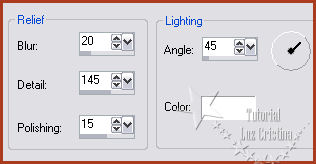
4.- Filtro FMTT / blend emboss
5.- Filtro Carolaine and sensibilyte / CS linear-H
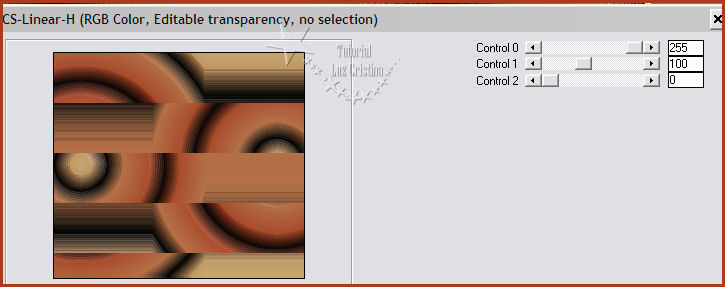
6.- Reflection effects / rotating mirror con 0 180 reflect
7.- Blur / radial blur
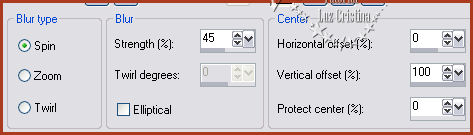
8.- Distortion effects / polar coordinate
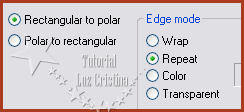
9.- Seamless tiling
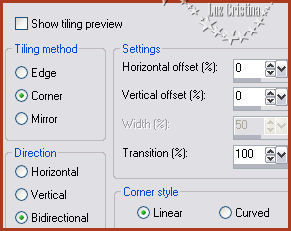
10.- Edge effect / enhance more
11.- Filtro FMTT / blend emboss
12.- Layers / duplicate
13.- Filtro Muras M. / perspective tiling
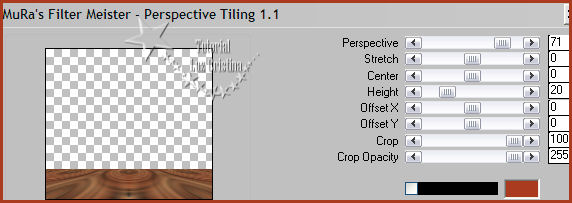
14.- Cerramos la raster 1 y parados en la copy seleccionamos la parte
transparente
con la varita mágica con feather en 30, damos a la tecla delet unas 4 veces
15.- Pueden abrir la raster 1 y seguimos trabajando en la copy
16.- Layers / duplicate
17.- Distortion effects / polar coordinates / polar to rectangular
18.- Edge effects / erode
19.- Filtro FMTT / blend emboss
20.- Layer duplicate
21.- Reflection effects / feedback
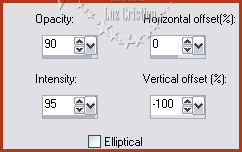
22.- Resize solo esta layer en 60%
23.- Layers / arrange move down /
arrange move down
Acomodamos a la izquierda en el
centro del círculo
24.- Layers duplicate / Image /
mirror
25.- Filtro Nik software / color
effects pro3
Yo usé este color, pero son libres
de usar el que les guste
Le puse diferente color a cada árbol
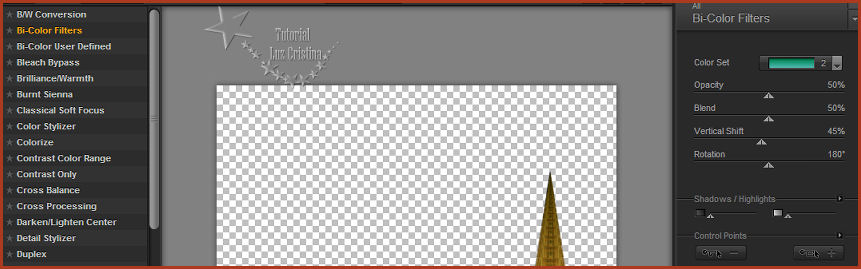
26.- Drop shadow con -8 16 80 50
Aplicarla en las dos layer de los
árboles
27.- Vámonos hasta arriba, a la copy
(2) of raster 1 seamless tiling así:
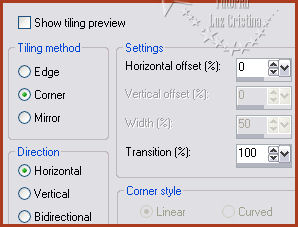
28.- Aplicar la misma drop shadow
29.- Filtro FMTT / saturation emboss
(opcional)
30.- Copy el tube de Maryse como as
new layer, acomodan como en mi
ejemplo,
no olviden borrar su firma
31.- Filtro Xero / nostalgia

32.- Layers / duplicate / Image /
mirror. (Acomoden a su gusto)
33.- Layers / merge down
34.- Aplicar la misma drop shadow
35.- Image / add border simétrico
con 3 px. del color de su background
36.- Add border de 35px. color
#000000
37.- Seleccionar el borde negro
38.- Add remove noise / add noise
con 20 uniforme mono
39.- Emboss 3
40.- 3D effects / inner bevel
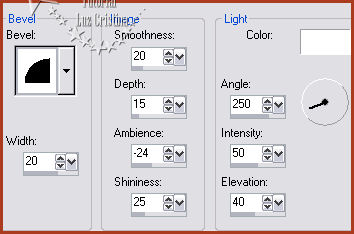
41.- Selection none
42.- Copy el Tube de Colybrix y
paste as new layer, acomode y ponga
la misma drop shadow
43.- Merge visible
44.- Resize en 86% o a su gusto.
Sean Felices
!!!
Mis besitos amorosos como
siempre
!!!
Luz Cristina
"Soy feliz porque hago lo que me
gusta hacer"
Créditos:
Tutorial "Anairma"
17 de abril del 2019
Mexicali Baja California México
Tubes: Colybrix y Maryse
Volver
|
|
|
|
|
| | |